Win10打印机ip地址哪里看
- 浏览: 0
- |
- 更新:
在使用win10系统的时候,想要对于连接的打印机ip进行查看,那么你知道怎么操作?为此小编给你提供简单的教程,根据教程可以轻松操作,感兴趣的小伙伴可以来阅读了解一下。
Win10打印机ip地址查看方法
1、直接通过快捷键打开运行功能【win+r】,在搜索框中输入【control】点击确定。
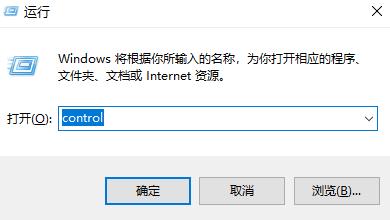
2、在打开的控制面板中,点击硬件和声音中的【查看设备和打印机】选项。
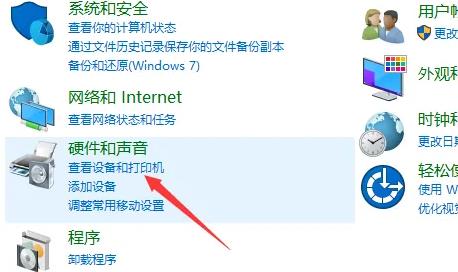
3、在找到连接的打印机,然后右键选择属性功能进行点击。
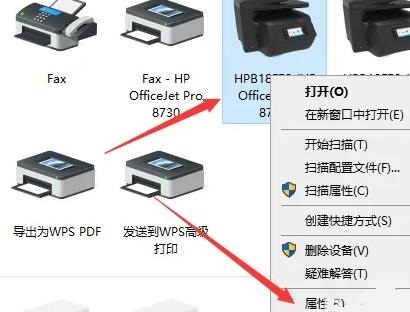
4、在打开的属性页面中,选择上方的web服务,然后就可以在页面中看到IP地址了。
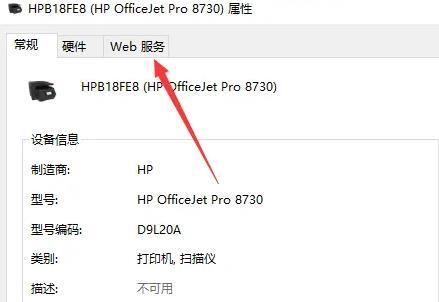
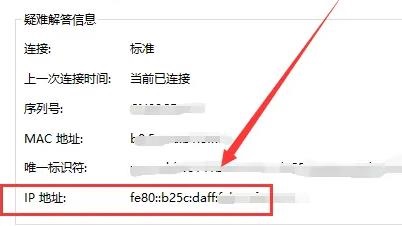
热门教程
- 1 win7 32位安装版
- 2 win7纯净版镜像64位
- 3 win7纯净版镜像32位
- 4 win7纯净版系统镜像iso
- 5 win7纯净版系统镜像32位
- 6 win7纯净版系统镜像64位
- 7 win7纯净版系统镜像
- 8 深度win7系统镜像
- 9 深度win7系统32位
- 10 深度win7系统64位


